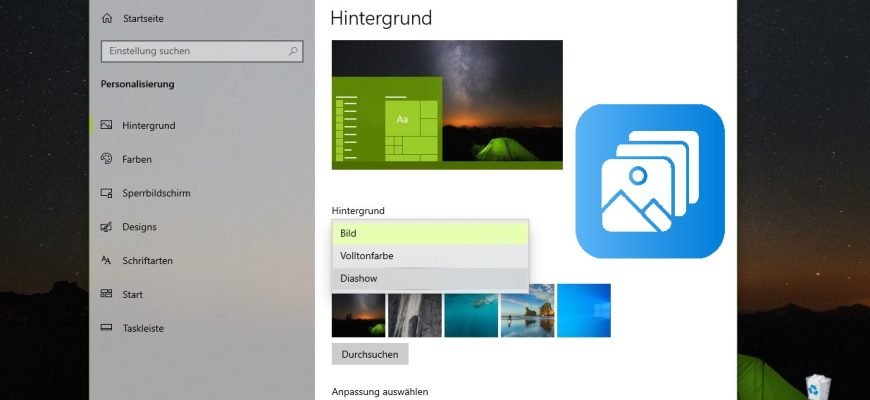Die Diashow ist eine integrierte Funktion des Windows-Betriebssystems, die den Hintergrund des Desktops oder des Sperrbildschirms in bestimmten Abständen automatisch ändert. Als Diashow kann der Benutzer einen Ordner auswählen, in dem er Bilder oder Fotos ablegen möchte.
Diashow auf Desktop in Windows 10 einrichten
Um die Diashow auf dem Desktop zu aktivieren und zu konfigurieren, klicken Sie auf die Schaltfläche Start in der Taskleiste und wählen Sie dann Einstellungen oder drücken Sie die Tastenkombination Win+I.
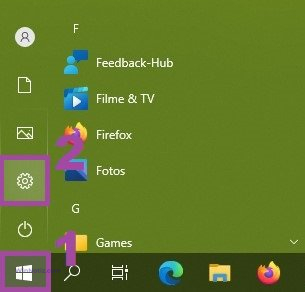
Wählen Sie im Fenster Einstellungen, das sich öffnet, Personalisierung.
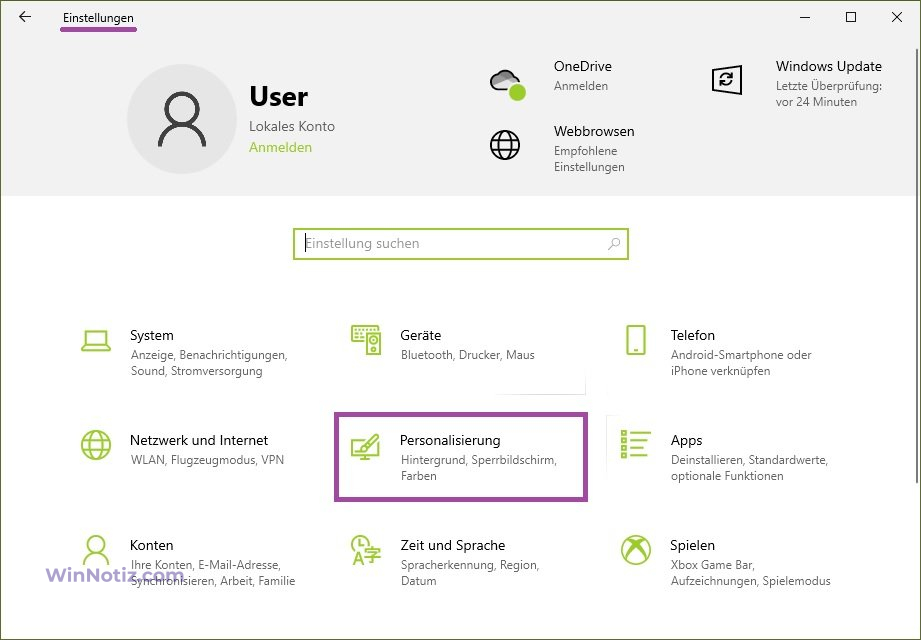
Wählen Sie dann auf der Registerkarte Hintergrund auf der rechten Seite des Fensters in der Dropdown-Liste Hintergrund die Option Diashow
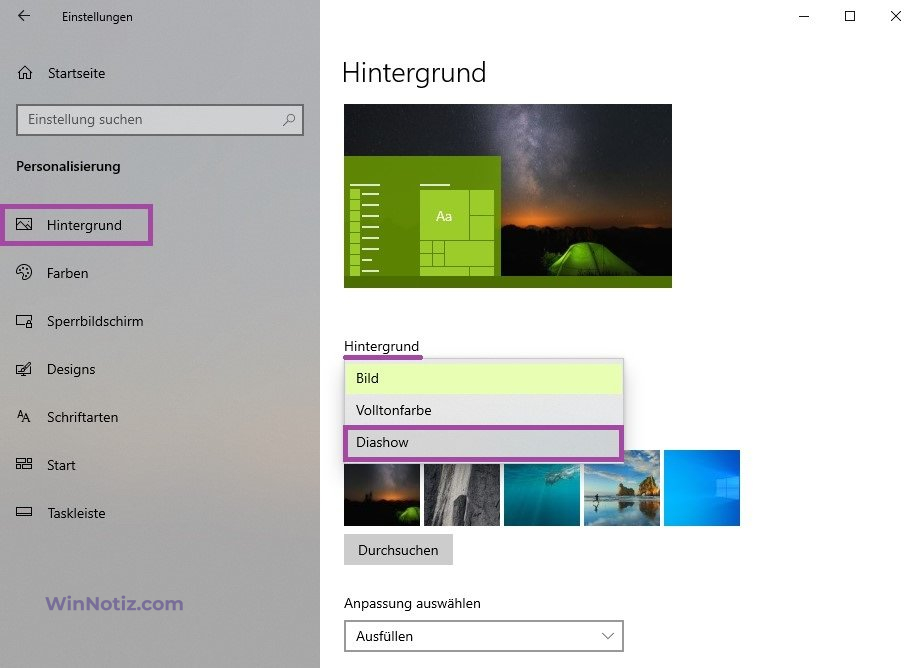
Drücken Sie dann unter „Alben für die Diashow auswählen“ auf die Schaltfläche Durchsuchen.
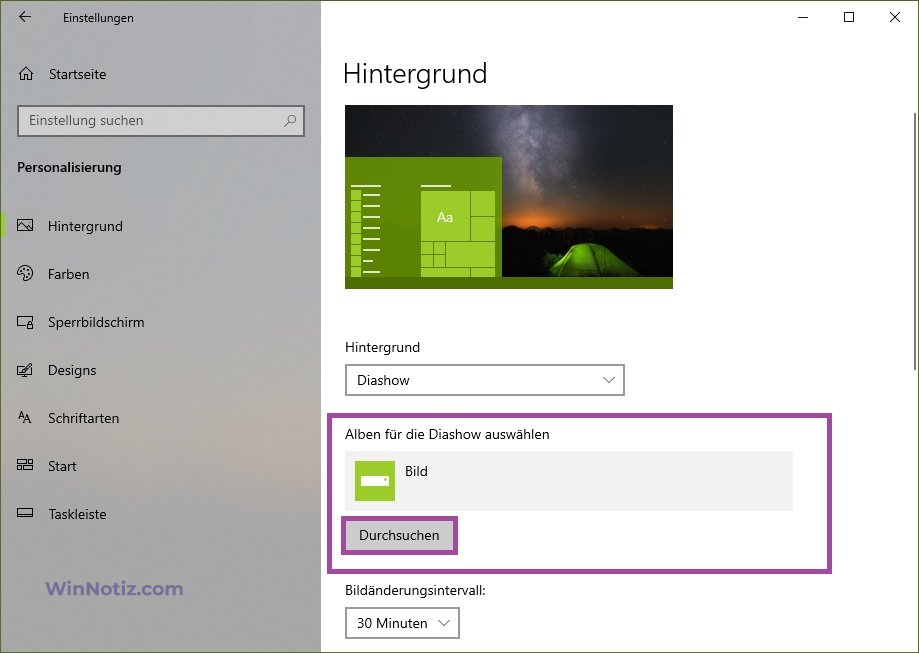
Wählen Sie im sich öffnenden Fenster „Ordner auswählen“ den Ordner aus, der die Hintergrundbilder enthält, und klicken Sie auf die Schaltfläche „Diesen Ordner auswählen“ (in diesem Fall wird ein vordefinierter Ordner mit den Hintergrundbildern ausgewählt).
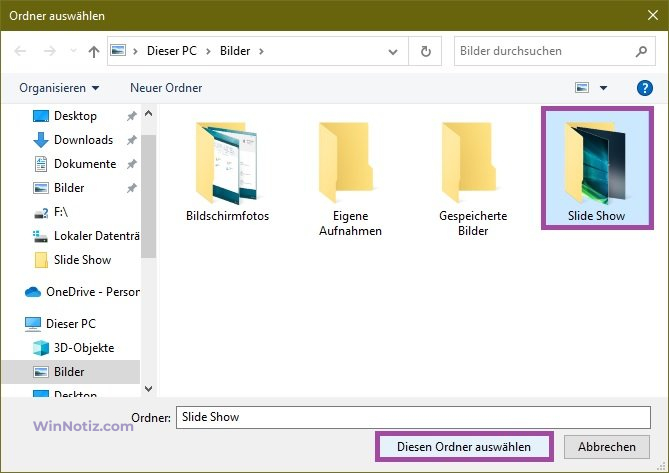
Bei Bedarf können Sie ein geeignetes Intervall für den Bildwechsel von 1 Minute bis 1 Tag festlegen und die Position der Bilder auf dem Desktop auswählen: Füllen, Anpassen, Strecken, Kacheln, Zentrieren, Erweitern. Sie können den Unterschied zwischen den Bildern im Vorschaufenster beurteilen.
Sie können auch eine zufällige Anzeige von Bildern aktivieren oder eine Diashow zulassen, wenn Sie einen Laptop oder ein Tablet mit Strom versorgen (wenn Sie einen Laptop oder ein Tablet verwenden).
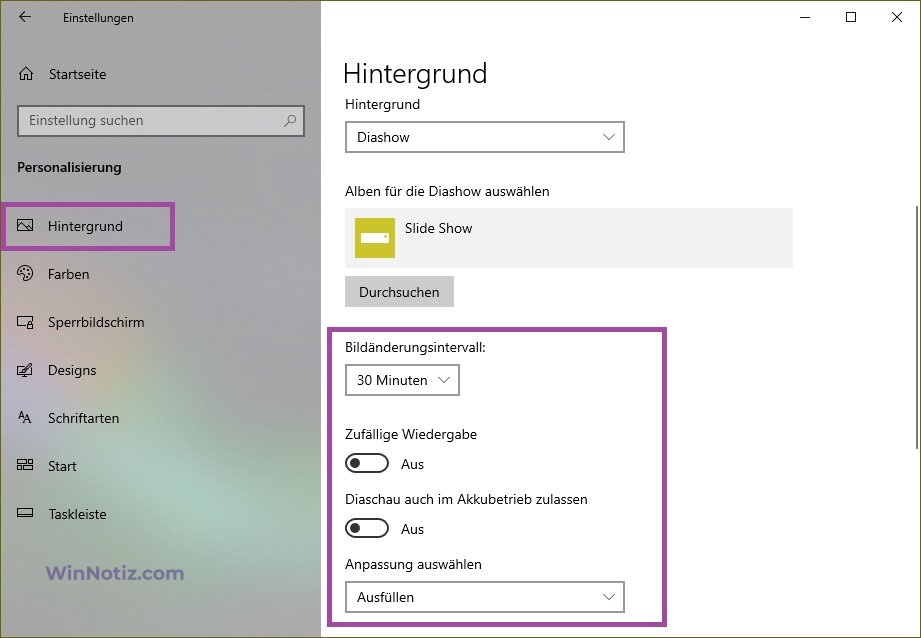
Diashow auf dem Sperrbildschirm in Windows 10 aktivieren und einrichten
Um die Diashow auf dem Sperrbildschirm zu aktivieren und zu konfigurieren, drücken Sie auf der Taskleiste auf die Schaltfläche Start und wählen Sie dann Einstellungen oder drücken Sie die Tastenkombination Win+I.
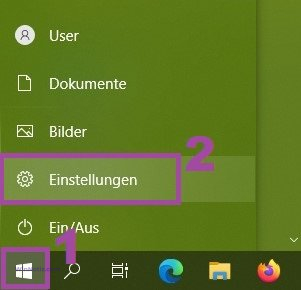
Wählen Sie im Fenster Einstellungen, das sich öffnet, Personalisierung.
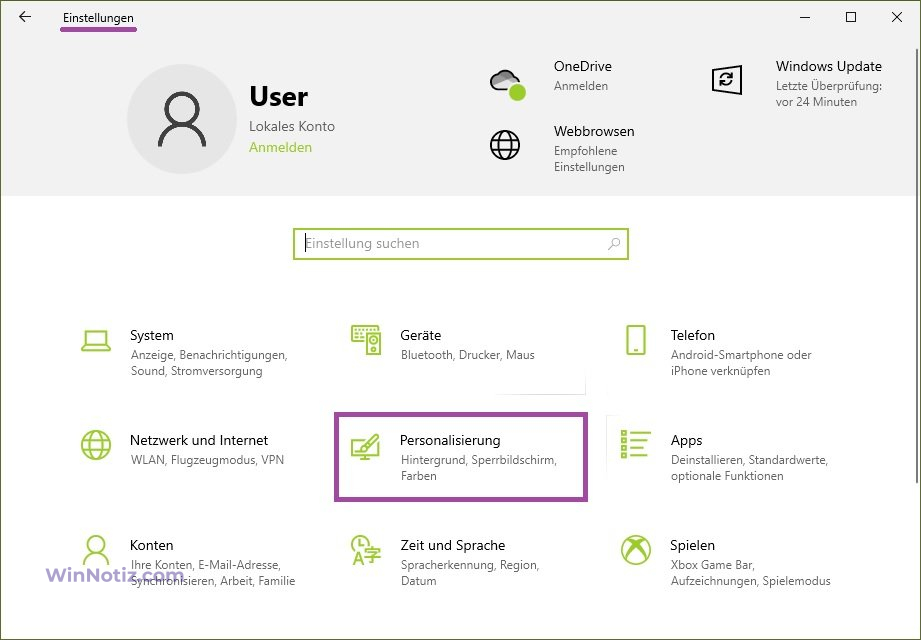
Wählen Sie dann die Registerkarte Sperrbildschirm und auf der rechten Seite des Fensters die Option Diashow aus der Dropdown-Liste Hintergrund
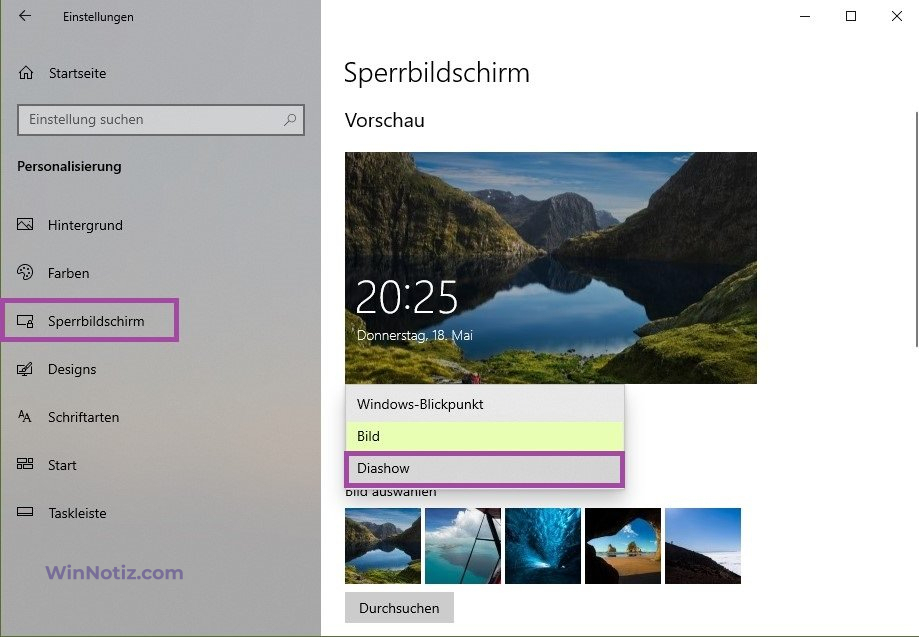
Klicken Sie dann unter „Alben für die Diashow auswählen“ auf Ordner hinzufügen.
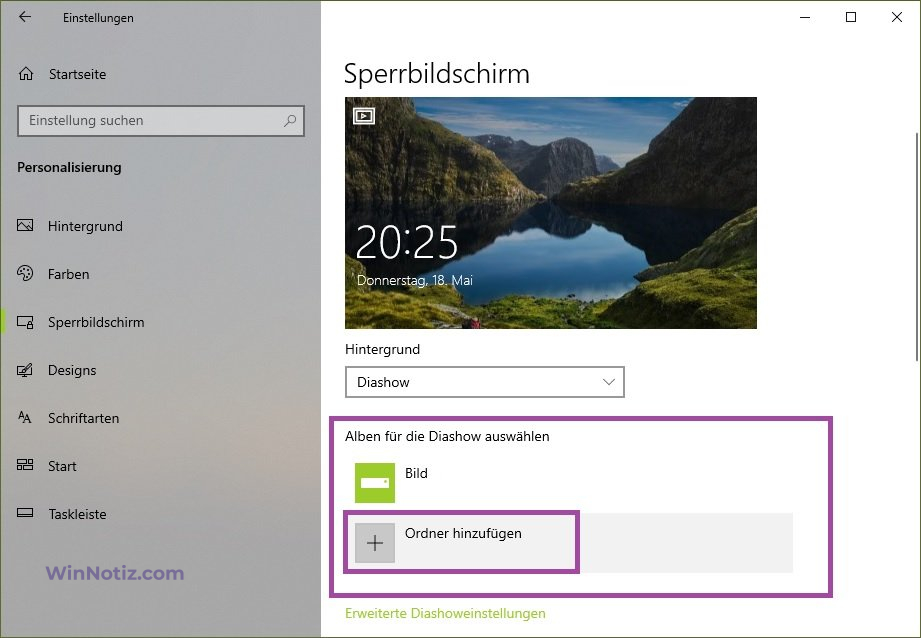
Wählen Sie im sich öffnenden Fenster „Ordner auswählen“ den Ordner aus, der die Hintergrundbilder enthält, und klicken Sie auf die Schaltfläche „Diesen Ordner auswählen“ (in diesem Fall wird ein vordefinierter Ordner mit den Hintergrundbildern ausgewählt).
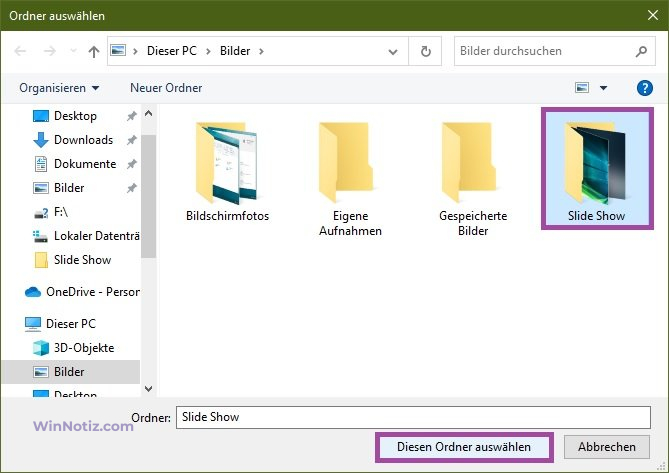
Bei Bedarf können Sie verschiedene Diashow-Optionen für den Sperrbildschirm konfigurieren, indem Sie auf den Link Erweiterte Diashoweinstellungen klicken
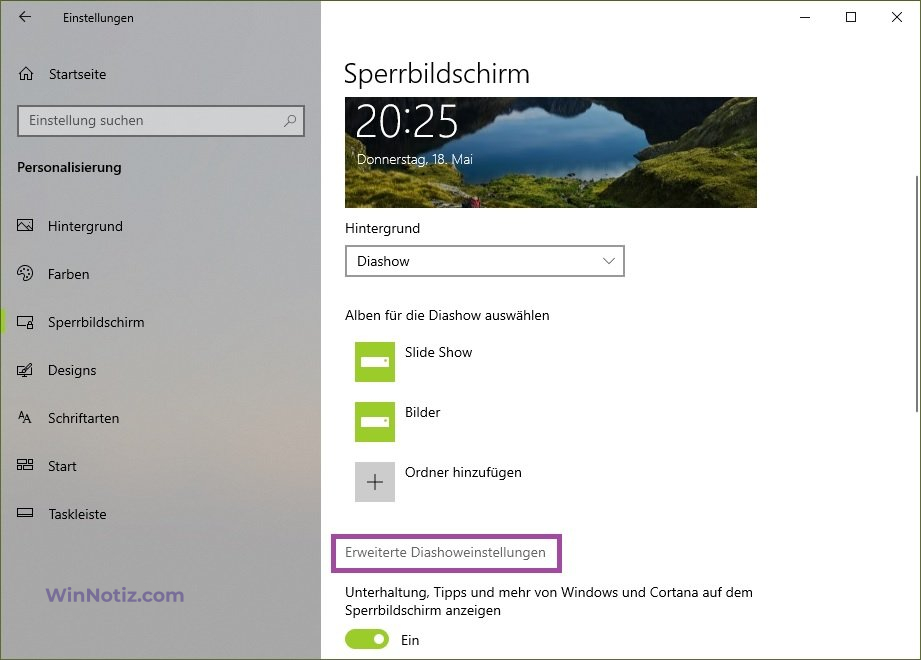
Im Fenster „Erweiterte Diashoweinstellungen“ stehen folgende Optionen zur Verfügung: Fotos aus dem Band- und OneDrive-Ordner dieses Computers anzeigen, Fotos entsprechend der Bildschirmgröße auswählen, die Diashow im Akkubetrieb anzeigen, den Sperrbildschirm aktivieren, anstatt den Bildschirm auszuschalten, wenn der Computer inaktiv ist, und den Bildschirm ausschalten, wenn die Diashow zu lange dauert (nach 30 Minuten, 1 oder 3 Stunden).
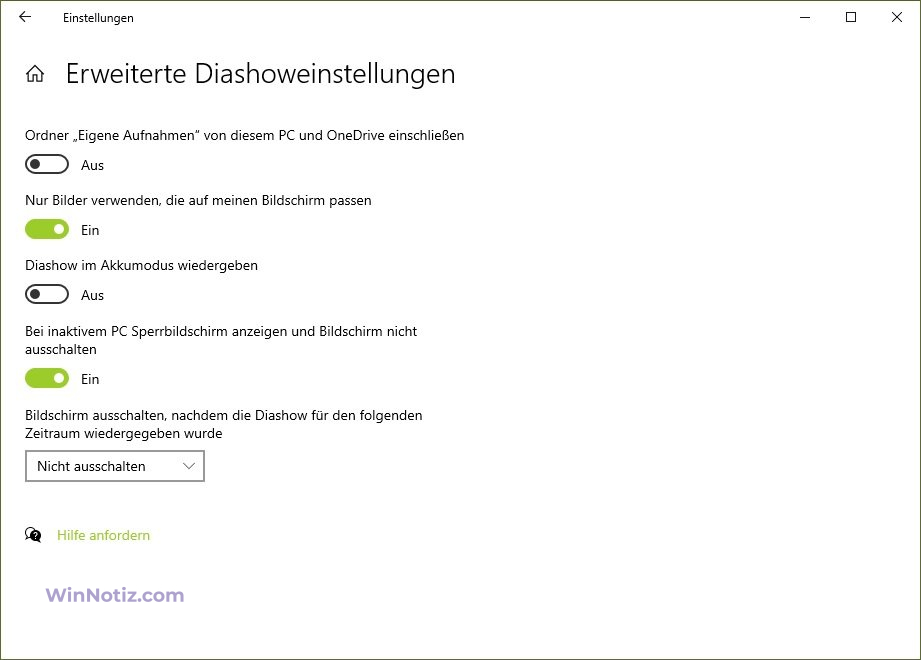
Mit den oben beschriebenen Schritten können Sie eine Diashow auf dem Desktop und dem Sperrbildschirm in Windows 10 aktivieren und konfigurieren.